
Cách tạo và xóa danh sách phát video trên YouTube
Tạo danh sách phát video hay tạo playlist video YouTube nghĩa là bạn đang tạo bộ sưu tập video có cùng chủ đề hoặc đơn giản là những video mà chúng ta muốn xếp chung vào 1 nhóm. Việc tạo playlist video YouTube giúp người dùng dễ dàng quản lý và tìm kiếm video khi cần.
Ngoài ra việc lập playlist video YouTube cũng thu hút người xem hơn, đặc biệt với những ai kiếm tiền trên YouTube, tạo tính khoa học trên giao diện kênh YouTube khi người khác có thể tìm kiếm video theo từng playlist. Bạn có thể tạo nhiều playlist khác nhau trong tài khoản YouTube của mình. Bài viết dưới đây sẽ hướng dẫn cách tạo playlist video YouTube và cách xóa playlist video YouTube đã tạo.
- Hướng dẫn cách tạo Channel YouTube
- Hướng dẫn tải nhạc mp3 YouTube không cần phần mềm
- Cách tải toàn bộ Playlist Video trên Youtube
1. Hướng dẫn tạo playlist video YouTube
Bước 1:
Mở video muốn thêm vào 1 danh sách phát mới hoàn toàn. Ngay phía dưới video nhấn vào biểu tượng 3 gạch ngang có dấu cộng.
Sau đó nhấn vào Tạo danh sách phát mới.
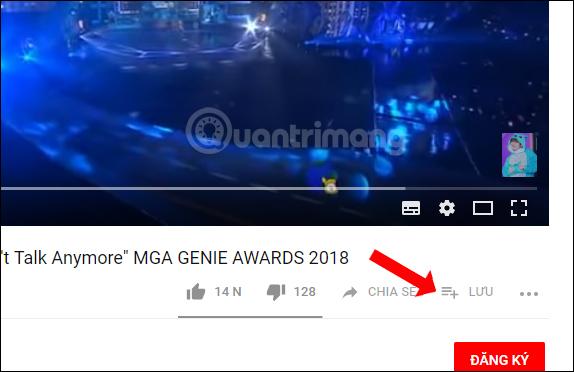
Bước 2:
Xuất hiện thêm giao diện mới để người dùng nhập tên cho danh sách phát mới với 150 ký tự tối đa và chọn chế độ cho danh sách phát. Sẽ có 3 chế độ lựa chọn cho danh sách phát gồm:
- Công khai: Mọi người dùng YouTube đều có thể tìm thấy playlist video của bạn.
- Không công khai: Chỉ những người có link playlist video mới xem được video.
- Riêng tư: Chỉ người tạo mới có thể xem video trong playlist tạo.
Cuối cùng nhấn nút Tạo bên dưới.
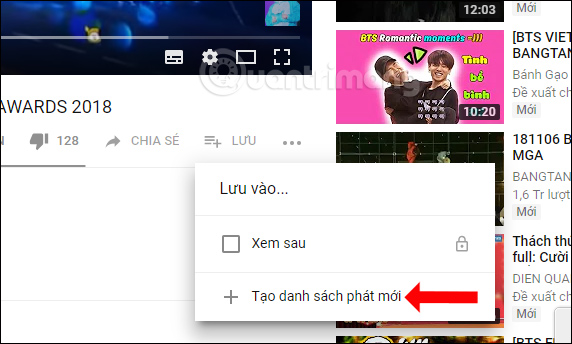
Ngay lập tức ở bên trái dưới cùng giao diện hiển thị thông báo đã tạo playlist thành công và thêm video vào playlist đó.
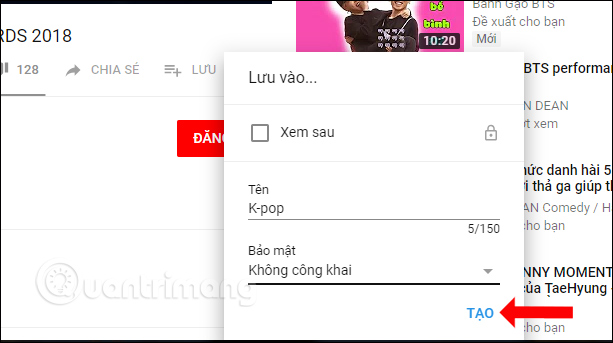
Bước 3:
Chúng ta tiếp tục thao tác thêm video bất kỳ vào playlist mới tạo. Khi đó tên playlist sẽ hiển thị trong danh sách chọn để lưu. Để tạo danh sách phát video khác cũng chỉ cần nhấn vào Tạo danh sách phát mới, rồi thực hiện tương tự như trên.
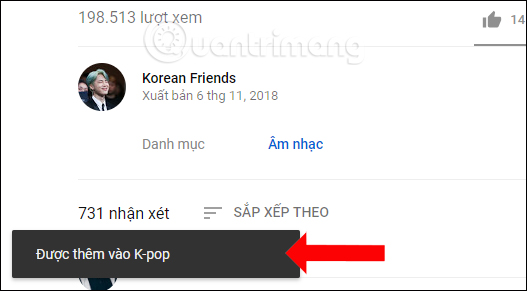
Bước 4:
Khi quay lại trang chủ YouTube chúng ta sẽ nhìn thấy tên playlist video mới tạo ở danh sách bên trái giao diện, phần Thư viện.
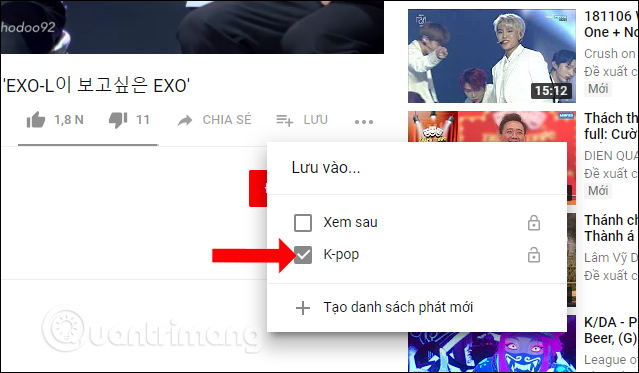
Bước 5:
Chuyển sang giao diện mới bạn sẽ nhìn thấy toàn bộ video có trong playlist. URL bên trên sẽ dùng để chia sẻ playlist video nếu có để 2 chế độ cho phép người khác xem video trong playlist.
Nếu muốn xem toàn bộ video nhấn Phát tất cả.
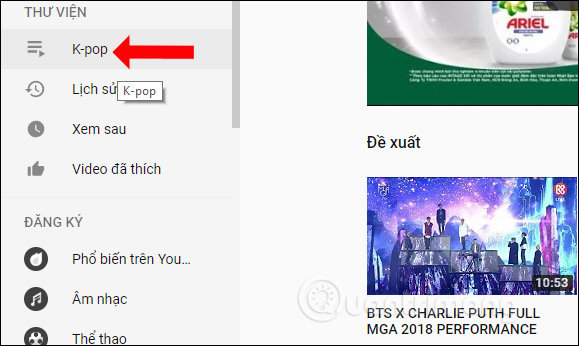
Bước 6:
Ngay bên dưới có tùy chọn Chỉnh sửa để thiết lập lại playlist video YouTube.
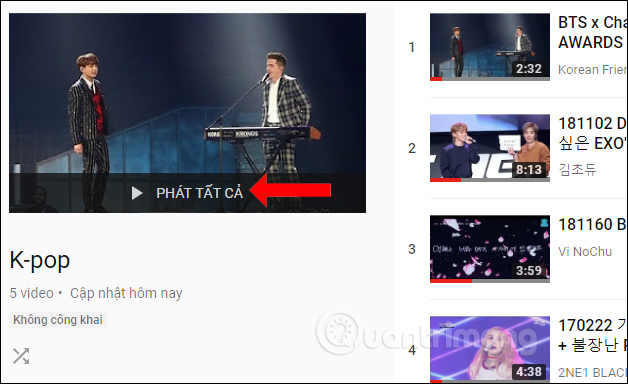
Trong phần này người dùng có thể nhấn Thêm mô tả để nói ngắn gọn về playlist video YouTube nếu muốn. Phần Chia sẻ sẽ hiển thị link URL playlist.
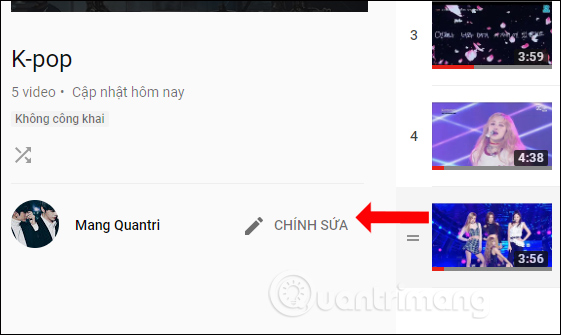
Cài đặt danh sách phát có tùy chọn chỉnh lại chế độ hiển thị cho playlist video, hoặc thiết lập chế độ tự động thêm video vào playlist.
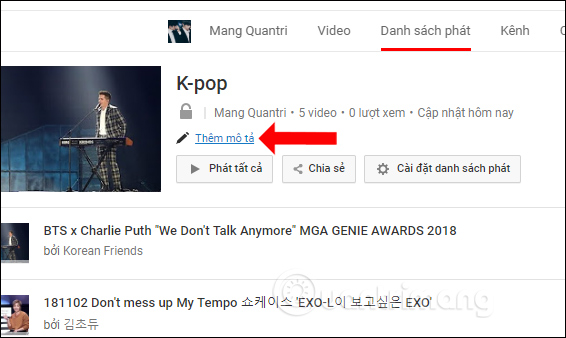
Bước 7:
Ngoài ra ở từng video khi di chuột vào sẽ hiển thị nút Thêm với các tùy chọn như hình dưới đây. Nếu muốn xóa video trong playlist thì nhấn biểu tượng dấu x.
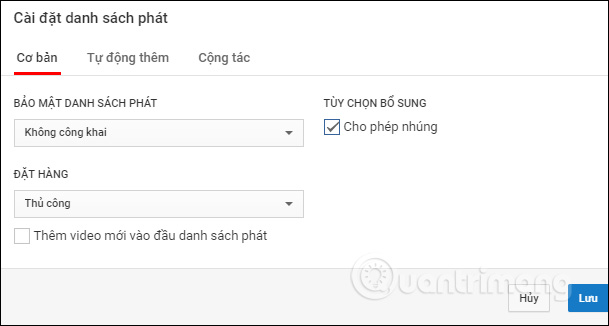
2. Cách thêm video vào playlist YouTube
Với những playlist đã tạo, ngoài việc phát trực tiếp video rồi mới thêm vào playlist, thì ngay trong giao diện playlist cũng có tùy chọn Thêm video.
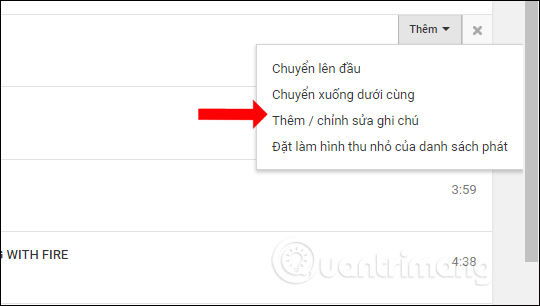
Chúng ta sẽ thấy có 3 cách để thêm video gồm:
- Tìm kiếm video: Nhập từ khóa tìm video.
- URL: Thêm video bằng link video.
- Video trên YouTube của bạn: Các video có sẵn trên Youtube mà người dùng đăng tải.
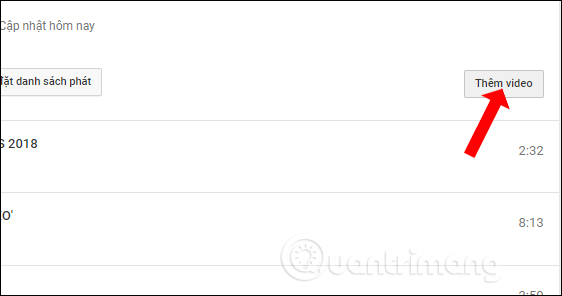
Cách 1: Tìm kiếm video thêm vào playlist
Bước 1:
Bạn chỉ cần nhập từ khóa chủ đề video cần tìm kiếm và sẽ hiển thị danh sách bên dưới.
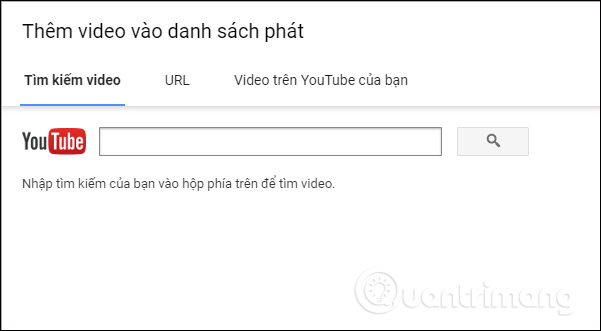
Bước 2:
Nhấn vào 1 video muốn thêm có trong danh sách rồi nhấn tiếp Thêm video ở bên dưới.
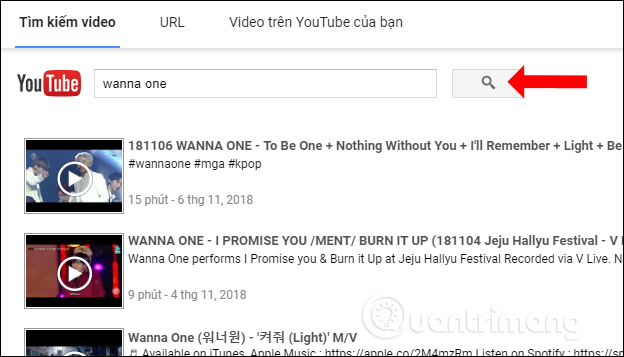
Cách 2: Nhập URL video thêm vào playlist
Bạn cần nhập URL video YouTube vào thanh nhập địa chỉ và sẽ thấy video bên dưới. Cũng nhấn nút Thêm video để thêm vào playlist.
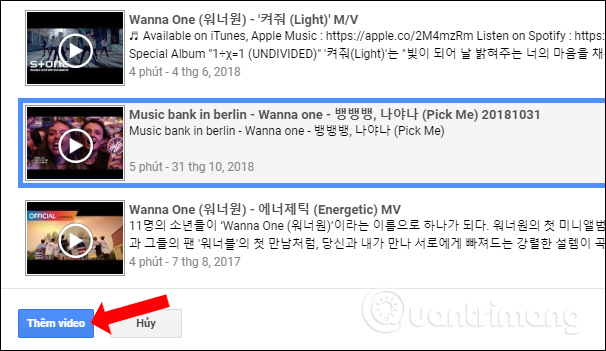
Cách 3: Dùng video tải lên YouTube
Nếu bạn đã tải video lên YouTube thì khi nhấn vào mục Video trên YouTube của bạn sẽ hiển thị toàn bộ các video. Chỉ cần nhấn vào video muốn thêm vào playlist rồi nhấn nút Thêm video bên dưới.
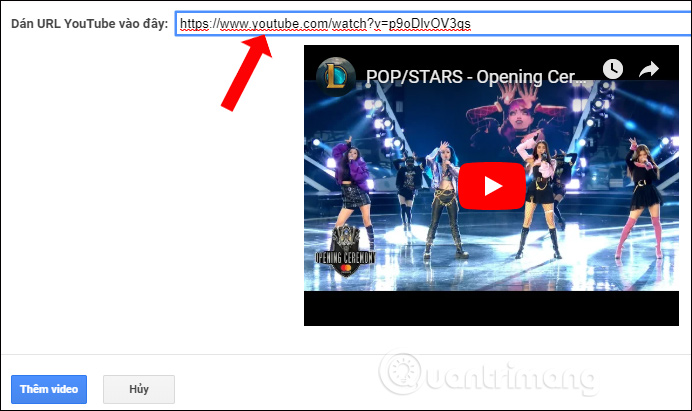
3. Cách xóa playlist video YouTube
Để xóa playlist video YouTube đã tạo rất đơn giản chỉ cần nhấn vào tên playlist tại mục Thư viện ở bên trái giao diện. Sau đó cũng nhấn vào phần Chỉnh sửa.
Ở ngoài cùng bên phải nhấn vào biểu tượng 3 chấm dọc rồi chọn Xóa danh sách phát.
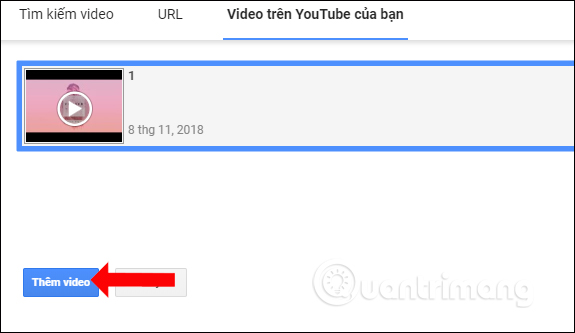
Khi đó YouTube sẽ hỏi người dùng có chắc chắn muốn xóa danh sách phát video này hay không, nhấn Có, xóa đi để đồng ý. Playlist sau khi đã xóa sẽ không thể lấy lại được, nên người dùng cần cân nhắc kỹ lưỡng.
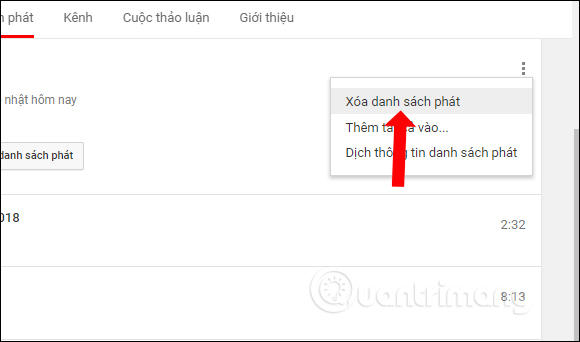
Trên đây là cách tạo playlist YouTube và các cách để thêm video vào playlist đã tạo trên YouTube. Bạn có thể tạo nhiều playlist theo các chủ đề video khác nhau và chọn chế độ hiển thị playlist theo nhu cầu sử dụng. Trước khi tiến hành xóa playlist YouTube đã tạo, cần tải video quan trọng xuống vì playlist sẽ không thể lấy lại được.
Video hướng dẫn tạo playlist YouTube
Xem thêm:
- 2 cách replay, phát lặp lại video YouTube tự động
- Cách dùng YouTube Kids dành riêng cho trẻ em
- 10 loại video phổ biến nhất trên YouTube
Chúc các bạn thực hiện thành công!
Link nội dung: https://appstore.edu.vn/cach-xoa-danh-sach-phat-tren-youtube-a50302.html